修复已损坏word文件的两种方法
- 格式:docx
- 大小:17.44 KB
- 文档页数:1
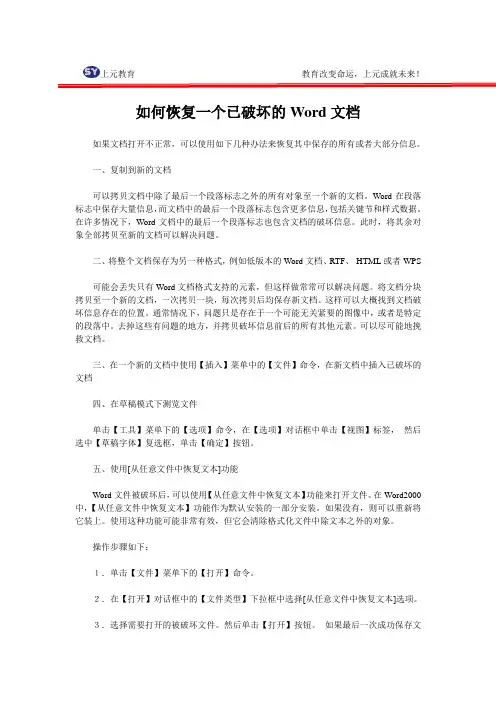
上元教育教育改变命运,上元成就未来!如何恢复一个已破坏的Word文档如果文档打开不正常,可以使用如下几种办法来恢复其中保存的所有或者大部分信息。
一、复制到新的文档可以拷贝文档中除了最后一个段落标志之外的所有对象至一个新的文档。
Word在段落标志中保存大量信息,而文档中的最后一个段落标志包含更多信息,包括关键节和样式数据。
在许多情况下,Word文档中的最后一个段落标志也包含文档的破坏信息。
此时,将其余对象全部拷贝至新的文档可以解决问题。
二、将整个文档保存为另一种格式,例如低版本的Word文档、RTF、HTML或者WPS可能会丢失只有Word文档格式支持的元素,但这样做常常可以解决问题。
将文档分块拷贝至一个新的文档,一次拷贝一块,每次拷贝后均保存新文档。
这样可以大概找到文档破坏信息存在的位置。
通常情况下,问题只是存在于一个可能无关紧要的图像中,或者是特定的段落中。
去掉这些有问题的地方,并拷贝破坏信息前后的所有其他元素。
可以尽可能地挽救文档。
三、在一个新的文档中使用【插入】菜单中的【文件】命令,在新文档中插入已破坏的文档四、在草稿模式下测览文件单击【工具】菜单下的【选项】命令,在【选项】对话框中单击【视图】标签,然后选中【草稿字体】复选框,单击【确定】按钮。
五、使用[从任意文件中恢复文本]功能Word文件被破坏后,可以使用【从任意文件中恢复文本】功能来打开文件。
在Word2000中,【从任意文件中恢复文本】功能作为默认安装的一部分安装。
如果没有,则可以重新将它装上。
使用这种功能可能非常有效,但它会清除格式化文件中除文本之外的对象。
操作步骤如下:1.单击【文件】菜单下的【打开】命令。
2.在【打开】对话框中的【文件类型】下拉框中选择[从任意文件中恢复文本]选项。
3.选择需要打开的被破坏文件。
然后单击【打开】按钮。
如果最后一次成功保存文件时,打开了Word的快速保存功能,则文本可能不会按正确的顺序显示,但是大部分文本均可找到。
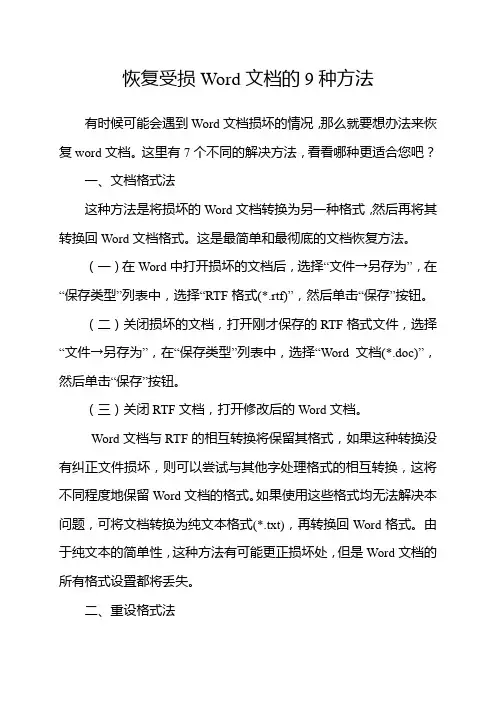
恢复受损Word文档的9种方法有时候可能会遇到Word文档损坏的情况,那么就要想办法来恢复word文档。
这里有7个不同的解决方法,看看哪种更适合您吧?一、文档格式法这种方法是将损坏的Word文档转换为另一种格式,然后再将其转换回Word文档格式。
这是最简单和最彻底的文档恢复方法。
(一)在Word中打开损坏的文档后,选择“文件→另存为”,在“保存类型”列表中,选择“RTF格式(*.rtf)”,然后单击“保存”按钮。
(二)关闭损坏的文档,打开刚才保存的RTF格式文件,选择“文件→另存为”,在“保存类型”列表中,选择“Word文档(*.doc)”,然后单击“保存”按钮。
(三)关闭RTF文档,打开修改后的Word文档。
Word文档与RTF的相互转换将保留其格式,如果这种转换没有纠正文件损坏,则可以尝试与其他字处理格式的相互转换,这将不同程度地保留Word文档的格式。
如果使用这些格式均无法解决本问题,可将文档转换为纯文本格式(*.txt),再转换回Word格式。
由于纯文本的简单性,这种方法有可能更正损坏处,但是Word文档的所有格式设置都将丢失。
二、重设格式法Word用文档中的最后一个段落标记关联各种格式设置信息,特别是节与样式的格式设置。
这样我们就可以将最后一个段落标记之外的所有内容复制到新文档,就有可能将损坏的内容留在原始文档中。
步骤如下:(一)在Word中打开损坏的文档,选择“工具→选项”然后选择“编辑”选项卡,取消“使用智能段落选择范围”复选框前的勾。
取消选中该复选框,选定整个段落时,Word将不会自动选定段落标记,然后单击“确定”按钮。
(二)选定最后一个段落标记之外的所有内容,方法是:按“Ctrl+End”组合键,然后按“Ctrl+Shift+Home”组合键。
(三)在常用工具栏中,依次单击“复制”、“新建”和“粘贴”按钮。
在你试图打开一个Word文档时,如果系统没有响应,那么可能的原因是该文档已经损坏。
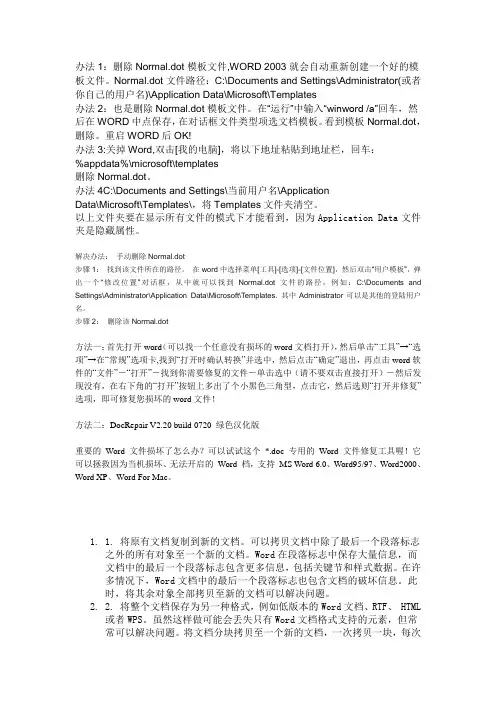
办法1:删除Normal.dot模板文件,WORD 2003就会自动重新创建一个好的模板文件。
Normal.dot文件路径:C:\Documents and Settings\Administrator(或者你自己的用户名)\Application Data\Microsoft\Templates办法2:也是删除Normal.dot模板文件。
在“运行”中输入“winword /a”回车,然后在WORD中点保存,在对话框文件类型项选文档模板。
看到模板Normal.dot,删除。
重启WORD后OK!办法3:关掉Word,双击[我的电脑],将以下地址粘贴到地址栏,回车:%appdata%\microsoft\templates删除Normal.dot。
办法4C:\Documents and Settings\当前用户名\ApplicationData\Microsoft\Templates\,将Templates文件夹清空。
以上文件夹要在显示所有文件的模式下才能看到,因为Application Data文件夹是隐藏属性。
解决办法:手动删除Normal.dot步骤1:找到该文件所在的路径。
在word中选择菜单[工具]-[选项]-[文件位置],然后双击“用户模板”,弹出一个“修改位置”对话框,从中就可以找到Normal.dot文件的路径,例如:C:\Documents and Settings\Administrator\Application Data\Microsoft\Templates. 其中Administrator可以是其他的登陆用户名。
步骤2:删除该Normal.dot方法一:首先打开word(可以找一个任意没有损坏的word文档打开),然后单击“工具”→“选项”→在“常规”选项卡,找到“打开时确认转换”并选中,然后点击“确定”退出,再点击word软件的“文件”-“打开”-找到你需要修复的文件-单击选中(请不要双击直接打开)-然后发现没有,在右下角的“打开”按钮上多出了个小黑色三角型,点击它,然后选则“打开并修复”选项,即可修复您损坏的word文件!方法二:DocRepair V2.20 build 0720 绿色汉化版-------------------------------------重要的Word 文件损坏了怎么办?可以试试这个*.doc 专用的Word 文件修复工具喔!它可以拯救因为当机损坏、无法开启的Word 档,支持MS Word 6.0、Word95/97、Word2000、Word XP、Word For Mac。
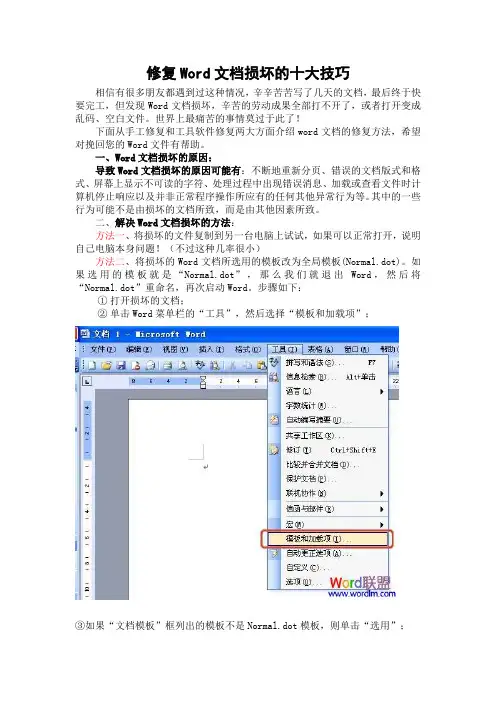
修复Word文档损坏的十大技巧相信有很多朋友都遇到过这种情况,辛辛苦苦写了几天的文档,最后终于快要完工,但发现Word文档损坏,辛苦的劳动成果全部打不开了,或者打开变成乱码、空白文件。
世界上最痛苦的事情莫过于此了!下面从手工修复和工具软件修复两大方面介绍word文档的修复方法,希望对挽回您的Word文件有帮助。
一、Word文档损坏的原因:导致Word文档损坏的原因可能有:不断地重新分页、错误的文档版式和格式、屏幕上显示不可读的字符、处理过程中出现错误消息、加载或查看文件时计算机停止响应以及并非正常程序操作所应有的任何其他异常行为等。
其中的一些行为可能不是由损坏的文档所致,而是由其他因素所致。
二、解决Word文档损坏的方法:方法一、将损坏的文件复制到另一台电脑上试试,如果可以正常打开,说明自己电脑本身问题!(不过这种几率很小)方法二、将损坏的Word文档所选用的模板改为全局模板(Normal.dot)。
如果选用的模板就是“Normal.dot”,那么我们就退出Word,然后将“Normal.dot”重命名,再次启动Word。
步骤如下:①打开损坏的文档;②单击Word菜单栏的“工具”,然后选择“模板和加载项”;③如果“文档模板”框列出的模板不是Normal.dot模板,则单击“选用”;④在Templates文件夹中,单击“Normal”(Normal.dot),然后单击“打开”;⑤最后再来打开损坏的文档试试。
方法三、以安全模式启动损坏的Word文档。
方法四、强制修复损坏的Word文件。
步骤如下:①在“文件”菜单上,单击“打开”。
②在“打开”对话框中,单击以选中您的“Word”文档。
③单击“打开”按钮上的箭头,然后单击“打开并修复”。
方法五、将文档另存为其他文件格式,然后转换回Word文档。
将文档另存为其他文件格式。
尝试将文档另存为 RTF 格式 (.rtf) 或网页(.html)、。
这些格式将保留您的 Word 文档中的格式设置。
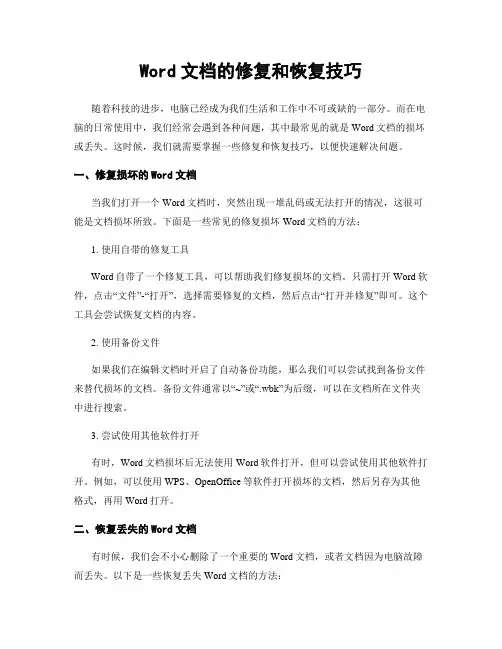
Word文档的修复和恢复技巧随着科技的进步,电脑已经成为我们生活和工作中不可或缺的一部分。
而在电脑的日常使用中,我们经常会遇到各种问题,其中最常见的就是Word文档的损坏或丢失。
这时候,我们就需要掌握一些修复和恢复技巧,以便快速解决问题。
一、修复损坏的Word文档当我们打开一个Word文档时,突然出现一堆乱码或无法打开的情况,这很可能是文档损坏所致。
下面是一些常见的修复损坏Word文档的方法:1. 使用自带的修复工具Word自带了一个修复工具,可以帮助我们修复损坏的文档。
只需打开Word软件,点击“文件”-“打开”,选择需要修复的文档,然后点击“打开并修复”即可。
这个工具会尝试恢复文档的内容。
2. 使用备份文件如果我们在编辑文档时开启了自动备份功能,那么我们可以尝试找到备份文件来替代损坏的文档。
备份文件通常以“~”或“.wbk”为后缀,可以在文档所在文件夹中进行搜索。
3. 尝试使用其他软件打开有时,Word文档损坏后无法使用Word软件打开,但可以尝试使用其他软件打开。
例如,可以使用WPS、OpenOffice等软件打开损坏的文档,然后另存为其他格式,再用Word打开。
二、恢复丢失的Word文档有时候,我们会不小心删除了一个重要的Word文档,或者文档因为电脑故障而丢失。
以下是一些恢复丢失Word文档的方法:1. 检查回收站当我们删除一个Word文档时,它会被放入回收站。
因此,首先需要检查回收站中是否有被删除的文档。
如果有,只需右键点击文档,选择“还原”即可。
2. 使用文件恢复软件如果文档不在回收站中,我们可以尝试使用一些文件恢复软件来找回丢失的文档。
这些软件可以扫描电脑硬盘,找到被删除的文件并进行恢复。
常见的文件恢复软件有Recuva、EaseUS Data Recovery等。
3. 检查临时文件夹Word在编辑文档时会生成一些临时文件,这些文件通常以“~”或“.tmp”为后缀。
有时,我们可能会在临时文件夹中找到丢失的文档。
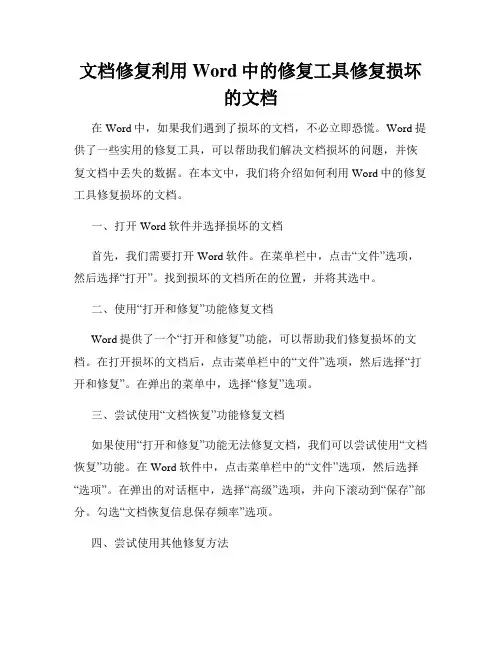
文档修复利用Word中的修复工具修复损坏的文档在Word中,如果我们遇到了损坏的文档,不必立即恐慌。
Word提供了一些实用的修复工具,可以帮助我们解决文档损坏的问题,并恢复文档中丢失的数据。
在本文中,我们将介绍如何利用Word中的修复工具修复损坏的文档。
一、打开Word软件并选择损坏的文档首先,我们需要打开Word软件。
在菜单栏中,点击“文件”选项,然后选择“打开”。
找到损坏的文档所在的位置,并将其选中。
二、使用“打开和修复”功能修复文档Word提供了一个“打开和修复”功能,可以帮助我们修复损坏的文档。
在打开损坏的文档后,点击菜单栏中的“文件”选项,然后选择“打开和修复”。
在弹出的菜单中,选择“修复”选项。
三、尝试使用“文档恢复”功能修复文档如果使用“打开和修复”功能无法修复文档,我们可以尝试使用“文档恢复”功能。
在Word软件中,点击菜单栏中的“文件”选项,然后选择“选项”。
在弹出的对话框中,选择“高级”选项,并向下滚动到“保存”部分。
勾选“文档恢复信息保存频率”选项。
四、尝试使用其他修复方法如果以上两种方法仍然无法修复损坏的文档,我们还可以尝试其他修复方法。
例如,我们可以将文档另存为其他格式,然后再重新打开。
另外,我们还可以尝试使用第三方的修复工具来修复文档。
这些工具通常需要在线下载,并按照其提供的说明进行操作。
五、采取预防措施除了修复工具,我们还可以采取一些预防措施,以避免文档损坏的发生。
首先,我们应该定期备份重要的文档。
定期备份可以确保即使文档损坏,我们还可以从备份文件中恢复数据。
其次,我们应该注意在关闭文档之前保存所有更改,避免意外关闭导致数据丢失。
另外,我们还可以利用Word软件提供的自动保存功能,定期保存文档的版本。
结论在总结一下,当我们遇到损坏的文档时,可以利用Word中的修复工具进行修复。
我们可以尝试使用“打开和修复”功能或“文档恢复”功能来修复文档。
如果依然无法修复,可以尝试其他修复方法或使用第三方工具。
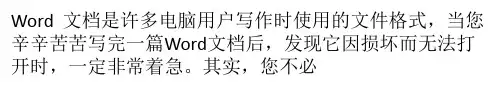
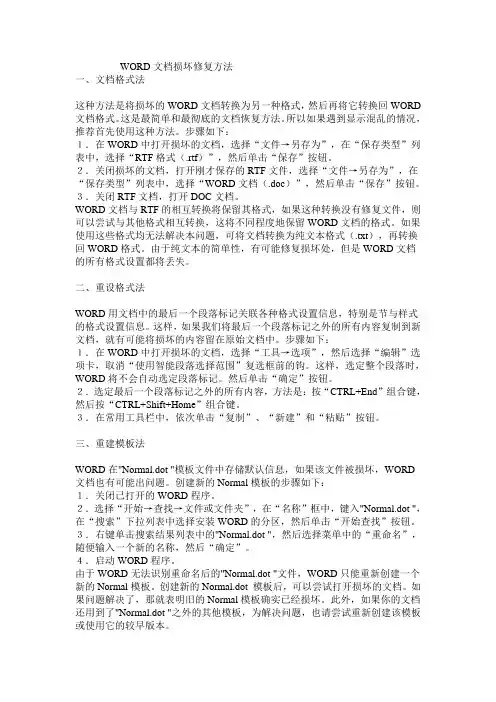
WORD文档损坏修复方法一、文档格式法这种方法是将损坏的WORD文档转换为另一种格式,然后再将它转换回WORD 文档格式。
这是最简单和最彻底的文档恢复方法。
所以如果遇到显示混乱的情况,推荐首先使用这种方法。
步骤如下:1.在WORD中打开损坏的文档,选择“文件→另存为”,在“保存类型”列表中,选择“RTF格式(.rtf)”,然后单击“保存”按钮。
2.关闭损坏的文档,打开刚才保存的RTF文件,选择“文件→另存为”,在“保存类型”列表中,选择“WORD文档(.doc)”,然后单击“保存”按钮。
3.关闭RTF文档,打开DOC文档。
WORD文档与RTF的相互转换将保留其格式,如果这种转换没有修复文件,则可以尝试与其他格式相互转换,这将不同程度地保留WORD文档的格式。
如果使用这些格式均无法解决本问题,可将文档转换为纯文本格式(.txt),再转换回WORD格式。
由于纯文本的简单性,有可能修复损坏处,但是WORD文档的所有格式设置都将丢失。
二、重设格式法WORD用文档中的最后一个段落标记关联各种格式设置信息,特别是节与样式的格式设置信息。
这样,如果我们将最后一个段落标记之外的所有内容复制到新文档,就有可能将损坏的内容留在原始文档中。
步骤如下:1.在WORD中打开损坏的文档,选择“工具→选项”,然后选择“编辑”选项卡,取消“使用智能段落选择范围”复选框前的钩。
这样,选定整个段落时,WORD将不会自动选定段落标记。
然后单击“确定”按钮。
2.选定最后一个段落标记之外的所有内容,方法是:按“CTRL+End”组合键,然后按“CTRL+Shift+Home”组合键。
3.在常用工具栏中,依次单击“复制”、“新建”和“粘贴”按钮。
三、重建模板法WORD在"Normal.dot "模板文件中存储默认信息,如果该文件被损坏,WORD 文档也有可能出问题。
创建新的Normal模板的步骤如下:1.关闭已打开的WORD程序。
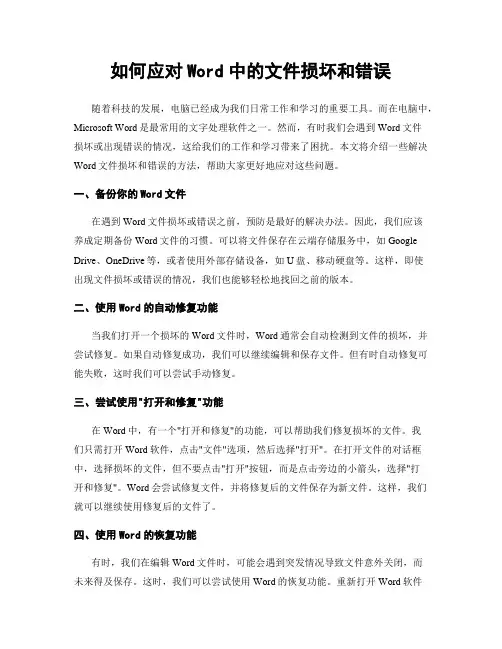
如何应对Word中的文件损坏和错误随着科技的发展,电脑已经成为我们日常工作和学习的重要工具。
而在电脑中,Microsoft Word是最常用的文字处理软件之一。
然而,有时我们会遇到Word文件损坏或出现错误的情况,这给我们的工作和学习带来了困扰。
本文将介绍一些解决Word文件损坏和错误的方法,帮助大家更好地应对这些问题。
一、备份你的Word文件在遇到Word文件损坏或错误之前,预防是最好的解决办法。
因此,我们应该养成定期备份Word文件的习惯。
可以将文件保存在云端存储服务中,如Google Drive、OneDrive等,或者使用外部存储设备,如U盘、移动硬盘等。
这样,即使出现文件损坏或错误的情况,我们也能够轻松地找回之前的版本。
二、使用Word的自动修复功能当我们打开一个损坏的Word文件时,Word通常会自动检测到文件的损坏,并尝试修复。
如果自动修复成功,我们可以继续编辑和保存文件。
但有时自动修复可能失败,这时我们可以尝试手动修复。
三、尝试使用"打开和修复"功能在Word中,有一个"打开和修复"的功能,可以帮助我们修复损坏的文件。
我们只需打开Word软件,点击"文件"选项,然后选择"打开"。
在打开文件的对话框中,选择损坏的文件,但不要点击"打开"按钮,而是点击旁边的小箭头,选择"打开和修复"。
Word会尝试修复文件,并将修复后的文件保存为新文件。
这样,我们就可以继续使用修复后的文件了。
四、使用Word的恢复功能有时,我们在编辑Word文件时,可能会遇到突发情况导致文件意外关闭,而未来得及保存。
这时,我们可以尝试使用Word的恢复功能。
重新打开Word软件后,它会自动检测到之前意外关闭的文件,并提示我们是否恢复。
点击"恢复"按钮,Word会尽力恢复文件的最新版本,让我们继续编辑。
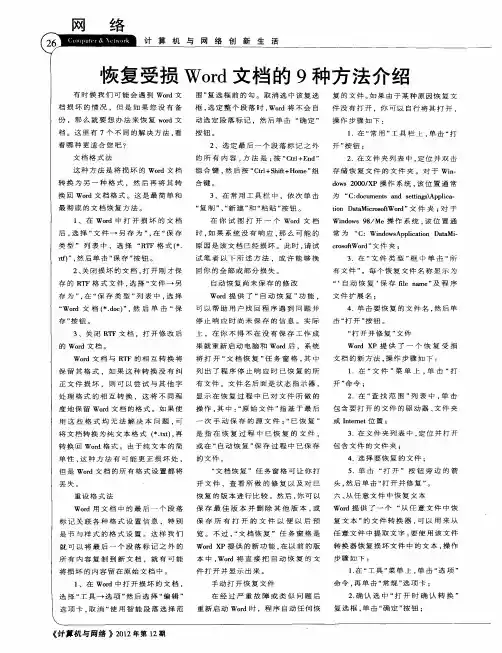
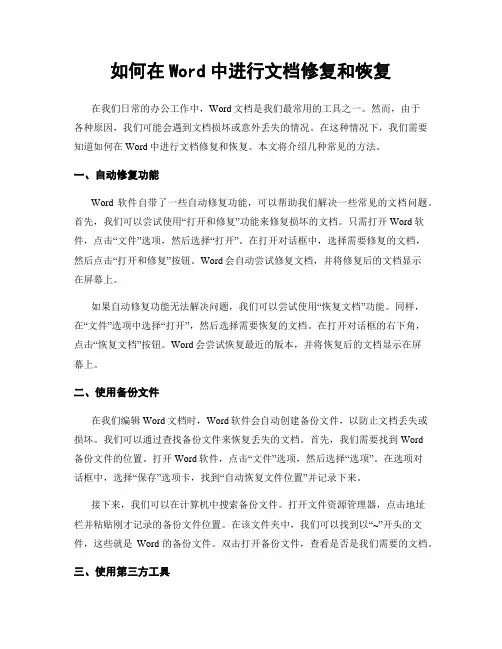
如何在Word中进行文档修复和恢复在我们日常的办公工作中,Word文档是我们最常用的工具之一。
然而,由于各种原因,我们可能会遇到文档损坏或意外丢失的情况。
在这种情况下,我们需要知道如何在Word中进行文档修复和恢复。
本文将介绍几种常见的方法。
一、自动修复功能Word软件自带了一些自动修复功能,可以帮助我们解决一些常见的文档问题。
首先,我们可以尝试使用“打开和修复”功能来修复损坏的文档。
只需打开Word软件,点击“文件”选项,然后选择“打开”。
在打开对话框中,选择需要修复的文档,然后点击“打开和修复”按钮。
Word会自动尝试修复文档,并将修复后的文档显示在屏幕上。
如果自动修复功能无法解决问题,我们可以尝试使用“恢复文档”功能。
同样,在“文件”选项中选择“打开”,然后选择需要恢复的文档。
在打开对话框的右下角,点击“恢复文档”按钮。
Word会尝试恢复最近的版本,并将恢复后的文档显示在屏幕上。
二、使用备份文件在我们编辑Word文档时,Word软件会自动创建备份文件,以防止文档丢失或损坏。
我们可以通过查找备份文件来恢复丢失的文档。
首先,我们需要找到Word备份文件的位置。
打开Word软件,点击“文件”选项,然后选择“选项”。
在选项对话框中,选择“保存”选项卡,找到“自动恢复文件位置”并记录下来。
接下来,我们可以在计算机中搜索备份文件。
打开文件资源管理器,点击地址栏并粘贴刚才记录的备份文件位置。
在该文件夹中,我们可以找到以“~”开头的文件,这些就是Word的备份文件。
双击打开备份文件,查看是否是我们需要的文档。
三、使用第三方工具如果以上方法都无法解决问题,我们可以考虑使用一些第三方工具来修复和恢复Word文档。
市面上有许多专门用于修复损坏Word文档的工具,如DataNumen Word Repair、Stellar Repair for Word等。
这些工具通常具有较高的修复成功率,并且可以修复各种类型的文档损坏问题。
恢复受损Word文档的9种方法恢复受损Word文档的9种方法有时候我们可能会遇到Word文档损坏的情况,但是如果您没有备份,那么就要想办法来恢复word文档。
下面就和店铺一起看看恢复受损Word文档的9种方法吧。
一、文档格式法这种方法是将损坏的Word文档转换为另一种格式,然后再将其转换回Word文档格式。
这是最简单和最彻底的文档恢复方法。
1、在Word中打开损坏的文档后,选择“文件→另存为”,在“保存类型”列表中,选择“RTF格式(*.rtf)”,然后单击“保存”按钮。
2、关闭损坏的文档,打开刚才保存的RTF格式文件,选择“文件→另存为”,在“保存类型”列表中,选择“Word文档(*.doc)”,然后单击“保存”按钮。
3、关闭RTF文档,打开修改后的Word文档。
Word文档与RTF 的相互转换将保留其格式,如果这种转换没有纠正文件损坏,则可以尝试与其他字处理格式的相互转换,这将不同程度地保留Word文档的格式。
如果使用这些格式均无法解决本问题,可将文档转换为纯文本格式(*.txt),再转换回Word格式。
由于纯文本的简单性,这种方法有可能更正损坏处,但是Word文档的所有格式设置都将丢失。
二、重设格式法Word用文档中的最后一个段落标记关联各种格式设置信息,特别是节与样式的格式设置。
这样我们就可以将最后一个段落标记之外的所有内容复制到新文档,就有可能将损坏的内容留在原始文档中。
步骤如下:1、在Word中打开损坏的文档,选择“工具→选项”然后选择“编辑”选项卡,取消“使用智能段落选择范围”复选框前的勾。
取消选中该复选框,选定整个段落时,Word将不会自动选定段落标记,然后单击“确定”按钮。
2、选定最后一个段落标记之外的所有内容,方法是:按“Ctrl+End”组合键,然后按“Ctrl+Shift+Home”组合键。
3、在常用工具栏中,依次单击“复制”、“新建”和“粘贴”按钮。
在你试图打开一个Word文档时,如果系统没有响应,那么可能的原因是该文档已经损坏。
修复已损坏word文件的两种方法
在用word软件编辑文档时可能会遇到一些问题,导致文件损坏了,辛辛苦苦写的文件打不开。
怎么修复呢?那么下面就由店铺给大家分享下修复已损坏word文件的技巧,希望能帮助到您。
修复已损坏word文件的方法一:
步骤一:打开Word文档,依次在菜单栏单击【文件】——【另存为】
步骤二:在【另存为】窗口单击“保存类型”,在下拉列表中选择【RTF格式(*.rtf)】,单击【保存】按钮。
步骤三:打开转换好的RTF文件,接着同样再单击【文件】菜单中的【另存为】命令
步骤四:在【保存类型】列表中选择【Word文档(*.doc)】,单击【保存】按钮
修复已损坏word文件的方法二:
步骤一:很多时候意外是难以避免的,在生活中就会遇到图中所示的事情。
或者文件在传输的时候损坏了,打不开。
先不打开它,随便找一篇正常的文件打开。
步骤二:在word中点击左上角的“菜单”按钮。
步骤三:在弹出来的菜单中点击打开。
步骤四:然后从磁盘中找到已损坏的文件,单击选中。
步骤五:在对话窗口的右下角,点击“打开”的后面的下拉小三角,在菜单中选择“打开并修复”,就能完成文档的修复。
七招修复受损的WORD文档WODR综合电脑资料在你试图翻开一个Word文档时,如果系统没有响应,那么可能的原因是该文档已经损坏,一、自动恢复尚未保存的修改Word提供了“自动恢复”功能,可以帮助用户找回程序遇到问题并停止响应时尚未保存的信息。
实际上,在你不得不在没有保存工作成果就重新启动电脑和Word后,系统将翻开“文档恢复”任务窗格(图1),其中列出了程序停止响应时已恢复的所有文件。
文件名后面是状态指示器,显示在恢复过程中已对文件所做的操作,其中:“原始文件”指基于最后一次手动保存的源文件;“已恢复”是指在恢复过程中已恢复的文件,或在“自动恢复”保存过程中已保存的文件。
“文档恢复”任务窗格可让你翻开文件、查看所做的修复以及对已恢复的版本进行比拟。
然后,你可以保存最正确版本并删除其他版本,或保存所有翻开的文件以便以后预览。
不过,“文档恢复”任务窗格是Word XP提供的新功能,在以前的版本中,Word将直接把自动恢复的文件翻开并显示出来。
二、手动翻开恢复文件在经过严重故障或类似问题后重新启动Word时,程序自动任何恢复的文件。
如果由于某种原因恢复文件没有翻开,你可以自行将其翻开,操作步骤如下:1.在“常用”工具栏上,单击“翻开”按钮;2.在文件夹列表中,定位并双击存储恢复文件的文件夹。
对于Windows 2000/XP操作系统,该位置通常为“C:/documents and settings//Application Data/Microsoft/Word”文件夹;对于Windows 98/Me操作系统,该位置通常为“C:/Windows/Application Data/Microsoft/Word”文件夹;3.在“文件类型”框中单击“所有文件”。
每个恢复文件名称显示为“‘自动恢复’保存file name”及程序文件扩展名(图2);4.单击要恢复的文件名,然后单击“翻开”按钮。
三、“翻开并修复”文件Word XP提供了一个恢复受损文档的新方法,操作步骤如下:1.在“文件”菜单上,单击“翻开”命令;2.在“查找范围”列表中,单击包含要翻开的文件的驱动器、文件夹或Inter位置;3.在文件夹列表中,定位并翻开包含文件的文件夹;4.选择要恢复的文件;5.单击“翻开”按钮旁边的箭头,然后单击“翻开并修复”(图3)。
电脑上的文档文件损坏了怎么办在电脑日常使用中,我们经常会遇到文档文件损坏的问题,这给我们的工作和生活带来了很大的困扰。
那么,当我们遇到电脑上的文档文件损坏时,应该采取什么措施来解决呢?一、确认文档文件损坏的原因在开始修复文档文件之前,我们首先需要确认文档文件损坏的原因。
文档文件损坏的原因可能有很多,比如病毒感染、意外断电、操作不当等。
通过了解损坏原因,我们可以更有针对性地解决问题。
二、使用文件修复工具1. 使用Microsoft Office自带的修复功能对于Office软件创建的文档文件,我们可以使用自带的修复功能来尝试修复损坏的文档文件。
具体操作方法是打开相应的Office软件(比如Word、Excel等),在菜单栏选择“文件”-“打开”,在文件选择框中选择损坏的文档文件,然后点击“打开并修复”选项。
2. 使用第三方文件修复工具如果Office自带的修复功能无法修复损坏的文档文件,我们可以尝试使用一些专门的第三方文件修复工具。
这些工具通常具有更强大的修复能力,可以修复各种类型的文档文件。
常用的第三方文件修复工具有DataNumen Office Repair、Advanced Word Repair等。
三、尝试使用备份文件如果文档文件损坏且无法修复,我们可以尝试使用备份文件。
在我们正常使用电脑时,应该经常进行文件备份,以防止发生文件损坏等意外情况。
如果我们有备份文件,可以将备份文件复制到另一个位置,然后重新进行编辑和保存。
四、与他人求助如果以上方法都无法解决文档文件损坏的问题,我们可以向他人求助。
可以请教电脑专业人士、朋友或同事是否遇到过类似的问题以及他们是如何解决的。
在现如今的互联网时代,我们还可以通过在线技术论坛、社交媒体群组等渠道向他人求助。
五、预防文档文件损坏除了及时修复损坏的文档文件,我们还应该注意预防文档文件损坏的措施。
具体来说,可以采取以下预防措施:1. 定期备份 important 的文档文件,可以选择云存储或外部存储设备备份;2. 更新电脑系统和各种软件,及时安装补丁以修复已知的漏洞;3. 安装杀毒软件并定期更新病毒库,及时查杀电脑中的病毒。
如何修复电脑上的损坏Word文件现代商务和学术生活中,微软的Word文档已成为必不可少的工具。
然而,有时我们可能会遇到电脑上的Word文件损坏的问题。
这些损坏的文件可能包含重要的信息,因此我们需要找到有效的方法来修复它们。
本文将介绍几种常用的修复损坏Word文件的方法。
一、使用应用内自带的修复工具Microsoft Word自带了一些以修复损坏文件为目的的工具。
下面是一些常见的工具:1. 自动修复功能:Word有一个自动修复功能,当您打开损坏的文件时,它会尝试自动修复并恢复文件的内容。
您可以尝试通过打开损坏的文件并让Word自动修复它来解决问题。
2. 文档检查功能:Word还包含一个文档检查功能,它可以检测并修复文档中的错误。
打开损坏的文件后,通过“文件”选项卡下的“选项”菜单找到“检查”功能,在文档检查窗口中点击“检查文档”按钮即可。
二、使用修复工具软件除了Word自带的修复工具,还有一些第三方的修复工具软件可供选择。
这些软件能够扫描并修复损坏的Word文件,恢复丢失的数据。
以下是一些常用的修复工具软件:1. EaseUS Data Recovery Wizard:该软件是一款功能强大的数据恢复工具,它支持多种文件类型,包括Word文件。
您可以使用该工具扫描损坏的Word文件,并尝试恢复其中的数据。
2. DataNumen Word Repair:这是专门为修复损坏Word文件而设计的软件。
它能够检测并修复多种常见的Word文件错误,支持批量修复操作,能够有效地修复损坏的Word文件。
三、尝试打开损坏文件的备份如果您定期备份您的Word文档,那么您可能会有幸找到之前损坏文件的备份。
在Word中,您可以尝试以下步骤来打开备份文件:1. 打开Word软件。
2. 点击“文件”选项卡,找到“打开”选项。
3. 在打开窗口中,选择“此电脑”、“本地文件夹”或者其他存储备份文件的位置。
4. 找到并选择之前备份的Word文件。
Word文档损坏了?六种方法可以挽回数据Word文档损坏了?六种方法可以挽回数据在打开Word文档时,如果程序没有响应,那么很有可能是该Word文档已经损坏。
此时,请试试笔者以下所述方法,或许能够挽回你的全部或部分损失。
一、自动恢复尚未保存的修改Word提供了“自动恢复”功能,可以帮助用户找回程序遇到问题并停止响应时尚未保存的信息。
实际上,在你不得不在没有保存工作成果就重新启动电脑和Word后,系统将打开“文档恢复”任务窗格,其中列出了程序停止响应时已恢复的所有文件。
文件名后面是状态指示器,显示在恢复过程中已对文件所做的操作,其中:“原始文件”指基于最后一次手动保存的源文件;“已恢复”是指在恢复过程中已恢复的文件,或在“自动恢复”保存过程中已保存的文件。
“文档恢复”任务窗格可让你打开文件、查看所做的修复以及对已恢复的版本进行比较。
然后,你可以保存最佳版本并删除其他版本,或保存所有打开的文件以便以后预览。
不过,“文档恢复”任务窗格是Word XP提供的新功能,在以前的版本中,Word将直接把自动恢复的文件打开并显示出来。
二、手动打开恢复文件在经过严重故障或类似问题后重新启动Word时,程序自动任何恢复的文件。
如果由于某种原因恢复文件没有打开,你可以自行将其打开,操作步骤如下:1. 在“常用”工具栏上,单击“打开”按钮;2. 在文件夹列表中,定位并双击存储恢复文件的文件夹。
对于Windows 2000/XP操作系统,该位置通常为“C:\documents and settings\Application Data\Microsoft\Word”文件夹;对于Windows 98/Me操作系统,该位置通常为“C:\ Windows\Application Data\Microsoft\Word”文件夹;3. 在“文件类型”框中单击“所有文件”。
每个恢复文件名称显示为“…自动恢复‟保存file name”及程序文件扩展名;4. 单击要恢复的文件名,然后单击“打开”按钮。
本文整理于网络,仅供阅读参考
修复已损坏word文件的两种方法
修复已损坏word文件的方法一:
步骤一:打开word文档,依次在菜单栏单击【文件】——【另存为】
步骤二:在【另存为】窗口单击“保存类型”,在下拉列表中选择【rtf格式(*.rtf)】,单击【保存】按钮。
步骤三:打开转换好的rtf文件,接着同样再单击【文件】菜单中的【另存为】命令
步骤四:在【保存类型】列表中选择【word文档(*.doc)】,单击【保存】按钮
修复已损坏word文件的方法二:
步骤一:很多时候意外是难以避免的,在生活中就会遇到图中所示的事情。
或者文件在传输的时候损坏了,打不开。
先不打开它,随便找一篇正常的文件打开。
步骤二:在word中点击左上角的“菜单”按钮。
步骤三:在弹出来的菜单中点击打开。
步骤四:然后从磁盘中找到已损坏的文件,单击选中。
步骤五:在对话窗口的右下角,点击“打开”的后面的下拉小三角,在菜单中选择“打开并修复”,就能完成文档的修复。
看了“修复已损坏word文件的两种方法”此文的人。